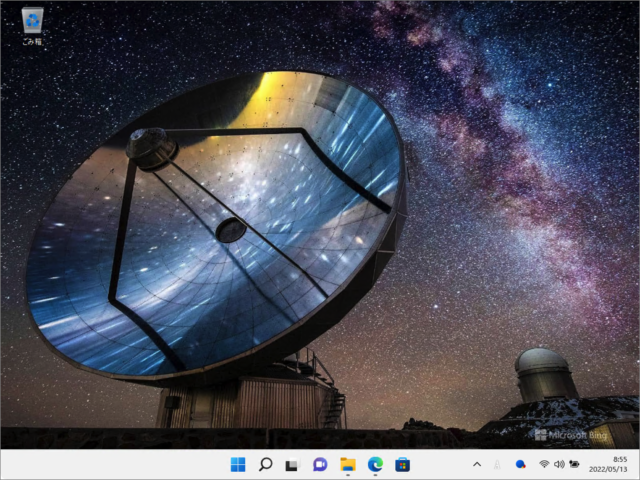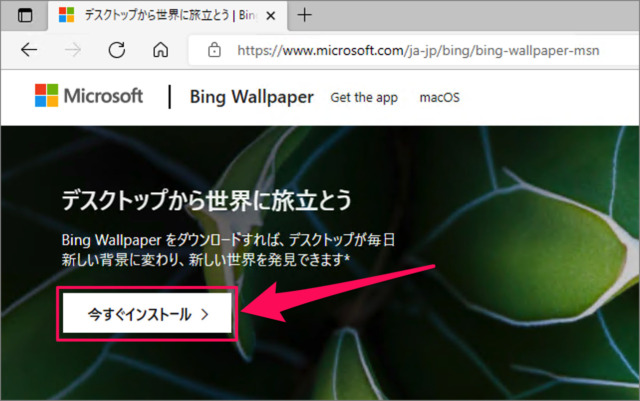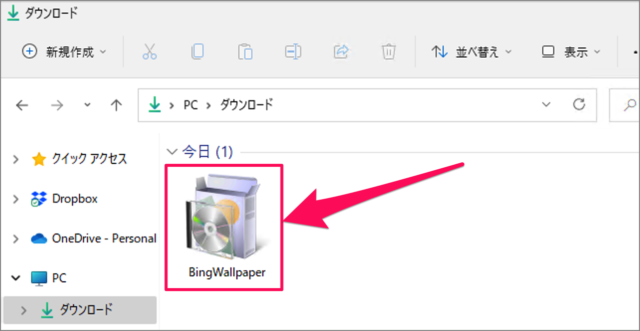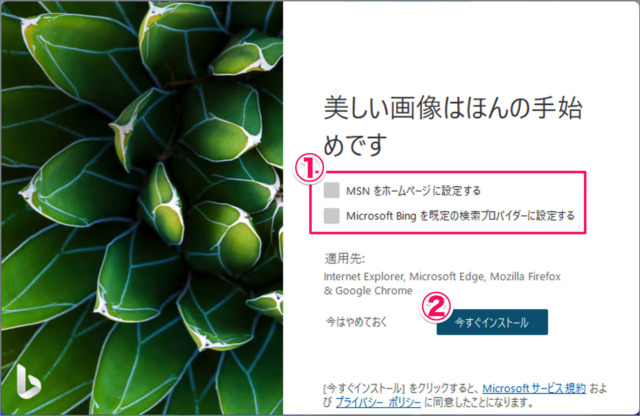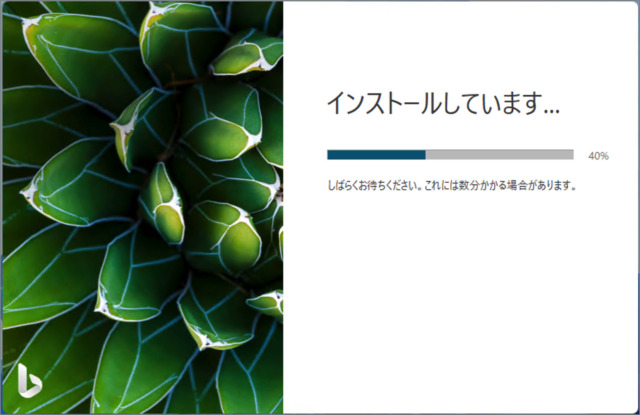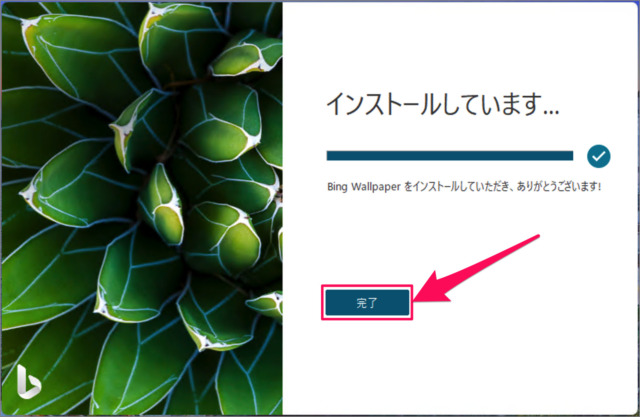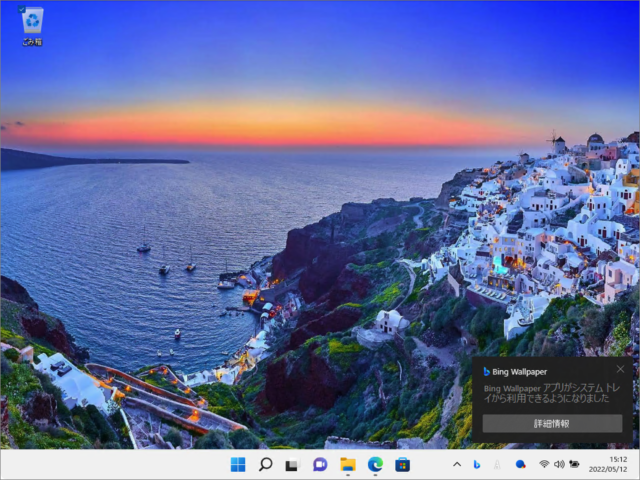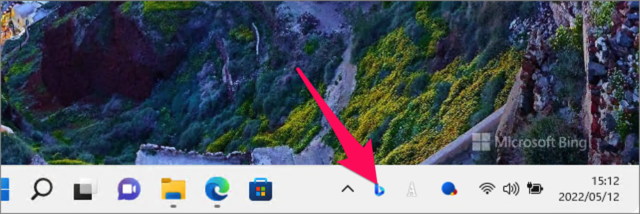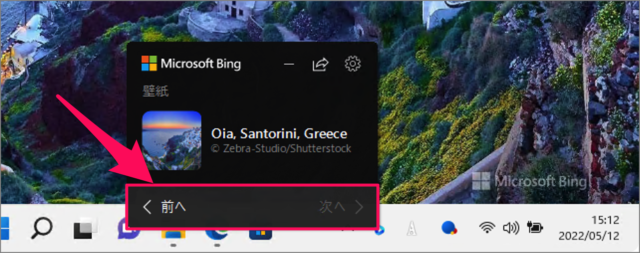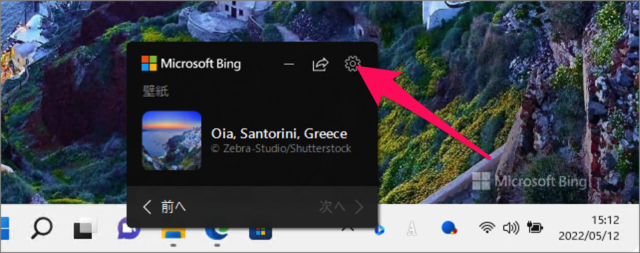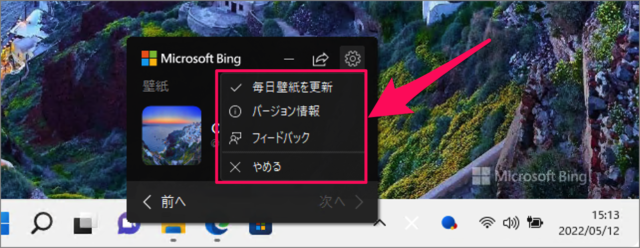目次
Windows 11/10 のデスクトップの壁紙を毎日自動で変更する方法を紹介します。
「Bing Wallpaper」を使えば
このような素晴らしい画像を毎日日替わりで、デスクトップの壁紙として自動設定してくれます。
※ Microsoft Bing(Microsoftの検索エンジン)に掲載された画像を壁紙として、毎日自動で設定してくれます。
デスクトップの壁紙が毎日切り替わるので、毎朝、職場のパソコンを起動するのが楽しみっ!……とはならないかもしれませんが、ちょっとした気分転換にはなるかもしれませんね。管理人は素晴らしい画像を見ると、少しだけ前向きな気持ちになれます。
毎日デスクトップの壁紙を自動変更する方法は?
毎日デスクトップの壁紙を自動変更する方法は次の手順です。
-
[Bing Wallpaper] をダウンロードする
「Bing Wallpaper」にアクセスし、「今すぐインストール」をクリックします。「Bing Wallpaper」のインストーラがダウンロードされます。
-
[Bing Wallpaper] をインストールする
インストーラ「BingWallpaper」を起動します(ダブルクリックします)。- 次の項目が必要であればチェックを入れ/はずし
- MSNをホームページに設定する
- Microsoft Bingを既定の検索プロバイダーに設定する
- [今すぐインストール] をクリックします。
すると、インストールがはじまります。
しばらくするとインストールが完了します。
「完了」をクリックします。 - 次の項目が必要であればチェックを入れ/はずし
-
デスクトップの壁紙が [Bing Wallpaper] に切り替わる
すると、このようにデスクトップの壁紙が「Bing Wallpaperの画像」に切り替わります。これでだけOKです。毎日、自動でデスクトップの壁紙が切り替わります。
-
[Bing Wallpaper] を使ってみよう
「Bing」のシステムアイコンをクリックし
「前へ」か「次へ」をクリックすると、デスクトップの壁紙を切り替えることができます。 -
Bing Wallpaper を設定する
「歯車」アイコンをクリックすると
次の項目を設定することができます。- 毎日壁紙を更新(オン/オフ)
- バージョン情報
- フィードバック
- やめる(Bing Wallpaperを閉じる)
これで 毎日デスクトップの壁紙を自動で変更する方法の解説は終了です。関連記事もあわせてご覧ください。